Hướng Dẫn Cài Đặt NetBeans IDE Chi Tiết Cho Người Mới Bắt Đầu
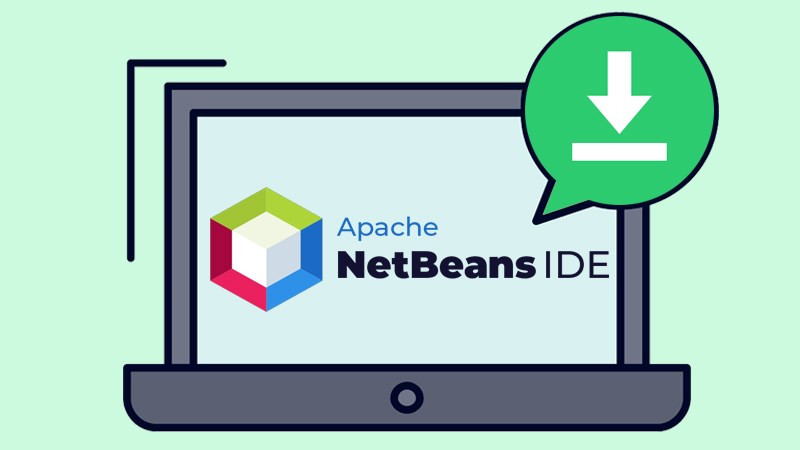
Bạn đang tìm kiếm một môi trường phát triển tích hợp (IDE) mạnh mẽ và miễn phí để viết code? NetBeans IDE là một lựa chọn tuyệt vời, đặc biệt cho lập trình Java. Bài viết này sẽ hướng dẫn bạn cài đặt NetBeans IDE trên máy tính Windows một cách chi tiết, dễ hiểu, giúp bạn sẵn sàng bắt đầu hành trình lập trình của mình. Bạn đã sẵn sàng chưa?
NetBeans IDE là gì? Tại sao nên sử dụng?
NetBeans IDE là một môi trường phát triển tích hợp (IDE) mã nguồn mở, hoàn toàn miễn phí, được ưa chuộng bởi các lập trình viên, đặc biệt là những người làm việc với Java. NetBeans IDE hỗ trợ đa nền tảng (Windows, macOS, Linux) và tương thích với nhiều ngôn ngữ lập trình khác nhau như Python, Ruby, JavaScript, Groovy, C/C++, PHP. Với giao diện trực quan, dễ sử dụng, NetBeans cung cấp đầy đủ các tính năng cần thiết để phát triển ứng dụng web, mobile và desktop.
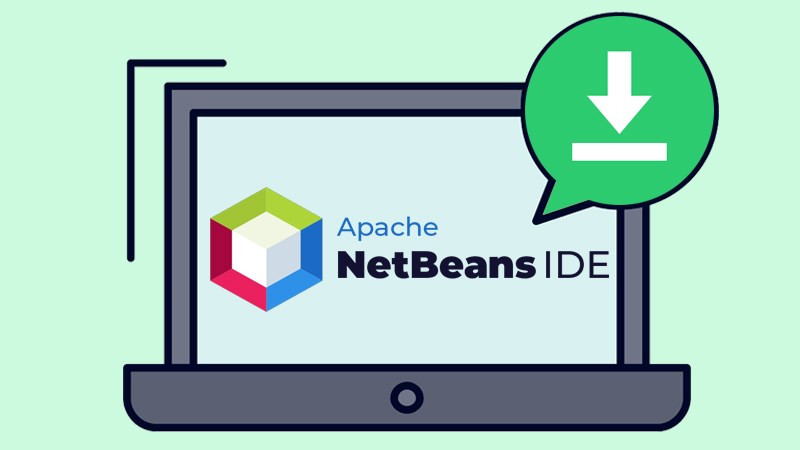 NetBeans IDE Giao DiệnAlt: Giao diện làm việc của NetBeans IDE trực quan và dễ sử dụng.
NetBeans IDE Giao DiệnAlt: Giao diện làm việc của NetBeans IDE trực quan và dễ sử dụng.
Chuẩn Bị Trước Khi Cài Đặt
Trước khi cài đặt NetBeans IDE, bạn cần cài đặt Java Development Kit (JDK) trên máy tính. JDK cung cấp các công cụ cần thiết để biên dịch và chạy mã Java. Nếu bạn chưa cài đặt JDK, hãy tham khảo bài viết Hướng dẫn cách cài đặt JDK.
Hướng Dẫn Cài Đặt NetBeans IDE
Các Bước Cài Đặt Nhanh
- Truy cập trang web chính thức của NetBeans IDE.
- Tải phiên bản mới nhất tương thích với hệ điều hành của bạn.
- Chạy file cài đặt với quyền quản trị viên.
- Chọn ngôn ngữ lập trình và các thành phần cần thiết.
- Đồng ý với điều khoản sử dụng.
- Chọn thư mục cài đặt.
- Kiểm tra cập nhật (tùy chọn).
- Bắt đầu cài đặt.
- Hoàn tất.
Hướng Dẫn Cài Đặt Chi Tiết
Bước 1: Tải NetBeans IDE: Truy cập trang web chính thức của NetBeans IDE và tải phiên bản mới nhất.
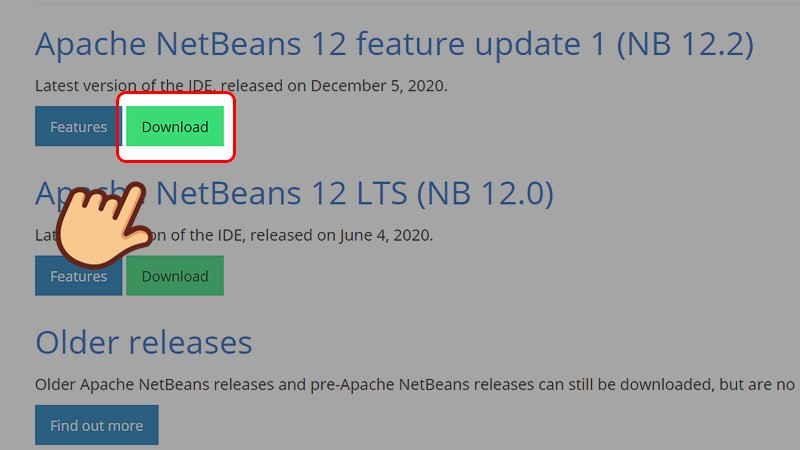 Alt: Lựa chọn phiên bản NetBeans IDE phù hợp với hệ điều hành.
Alt: Lựa chọn phiên bản NetBeans IDE phù hợp với hệ điều hành.
Bước 2: Chọn Nền Tảng: Chọn phiên bản phù hợp với hệ điều hành của bạn (Windows, macOS, hoặc Linux).
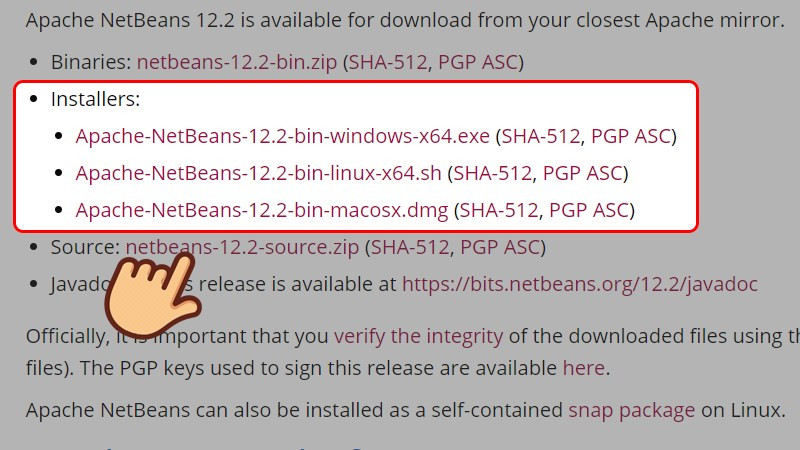 Chọn Nền Tảng WindowsAlt: Chọn nền tảng Windows cho NetBeans IDE.
Chọn Nền Tảng WindowsAlt: Chọn nền tảng Windows cho NetBeans IDE.
Bước 3: Tải File Cài Đặt: Click vào đường link được đề xuất (mirror site) để tải file cài đặt.
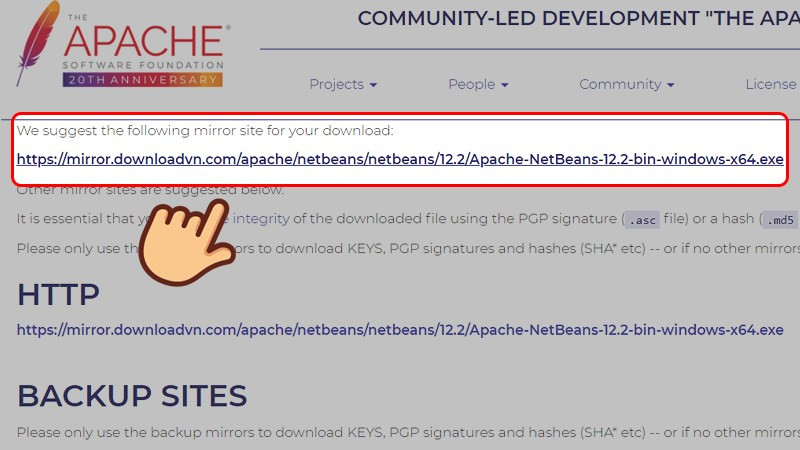 Tải File Cài ĐặtAlt: Tải file cài đặt NetBeans IDE từ mirror site.
Tải File Cài ĐặtAlt: Tải file cài đặt NetBeans IDE từ mirror site.
Bước 4: Chạy File Cài Đặt: Sau khi tải xong, chạy file cài đặt với quyền quản trị viên (Run as administrator).
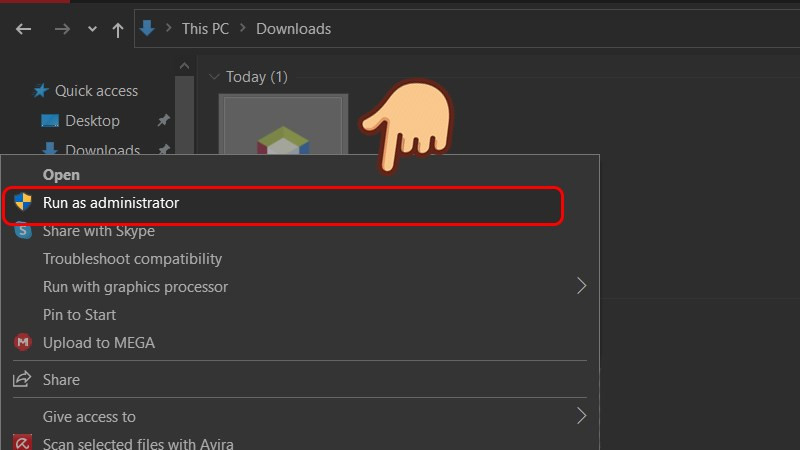 Chạy File Cài ĐặtAlt: Chạy file cài đặt NetBeans IDE với quyền quản trị viên.
Chạy File Cài ĐặtAlt: Chạy file cài đặt NetBeans IDE với quyền quản trị viên.
Bước 5: Chọn Ngôn Ngữ Lập Trình: Chọn các ngôn ngữ lập trình bạn muốn sử dụng. Bạn có thể tùy chỉnh lựa chọn này trong mục “Customize”.
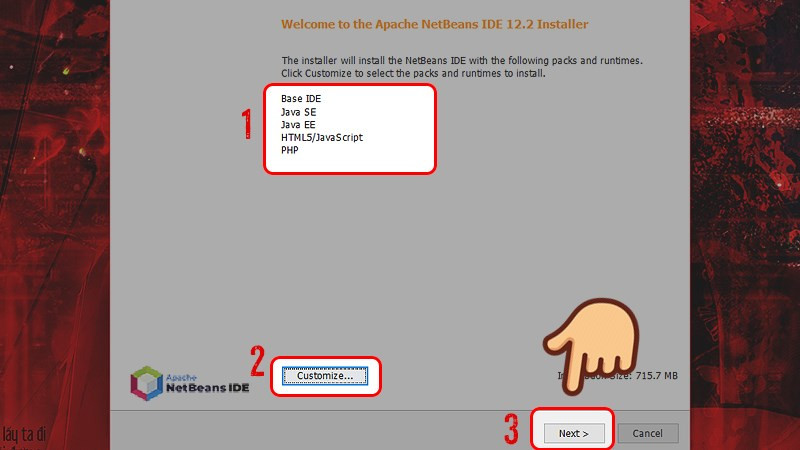 Chọn Ngôn Ngữ Lập TrìnhAlt: Tùy chỉnh ngôn ngữ lập trình trong NetBeans IDE.
Chọn Ngôn Ngữ Lập TrìnhAlt: Tùy chỉnh ngôn ngữ lập trình trong NetBeans IDE.
Bước 6 – 10: Làm theo hướng dẫn trên màn hình để hoàn tất cài đặt, bao gồm việc chấp nhận điều khoản sử dụng, chọn thư mục cài đặt, và kiểm tra cập nhật (tùy chọn).
Kết Luận
Vậy là bạn đã hoàn tất cài đặt NetBeans IDE! Hy vọng bài viết này giúp bạn dễ dàng cài đặt và bắt đầu sử dụng NetBeans IDE. Hãy để lại bình luận bên dưới nếu bạn có bất kỳ câu hỏi nào. Chúc bạn thành công trên con đường lập trình!



